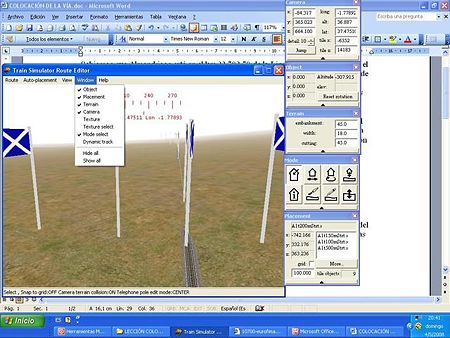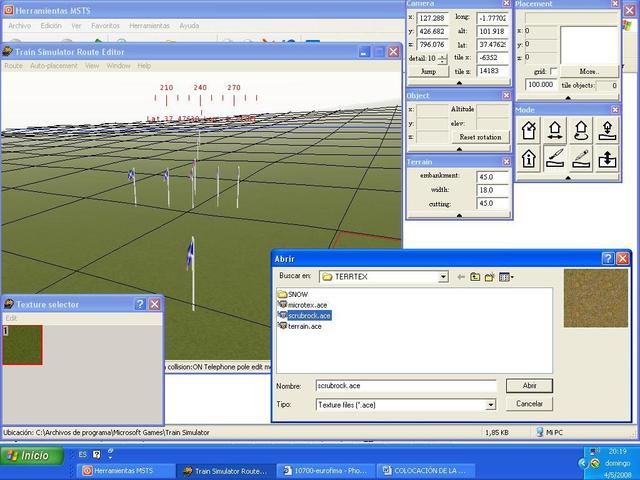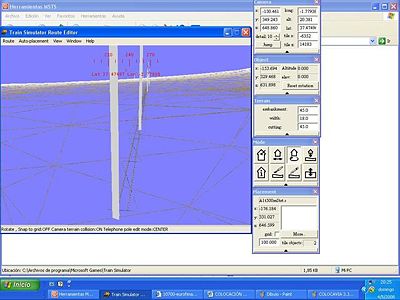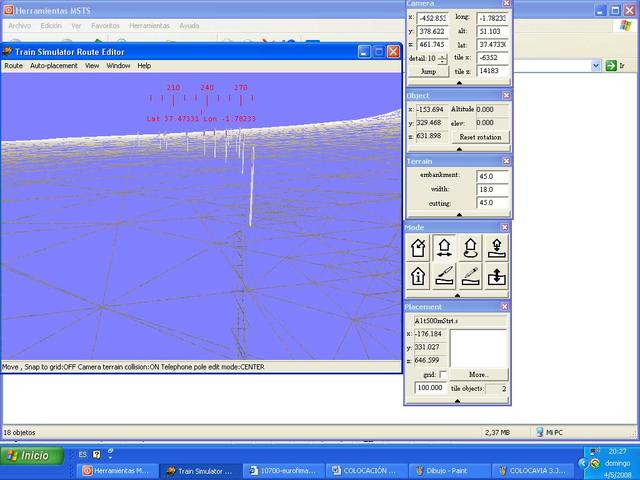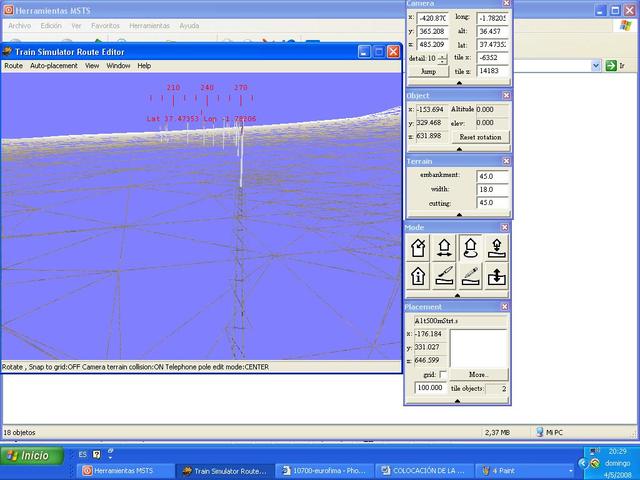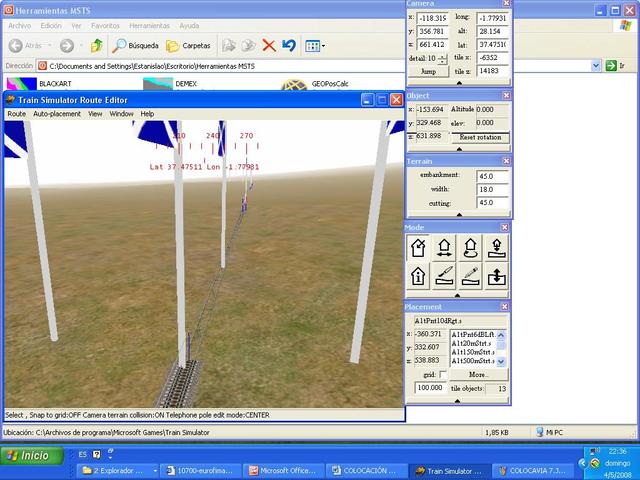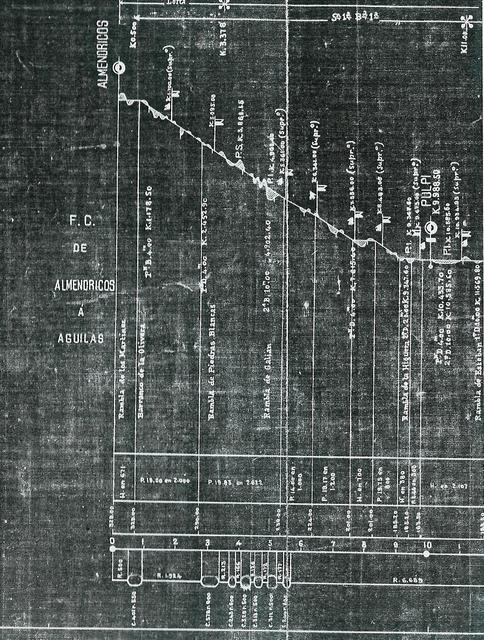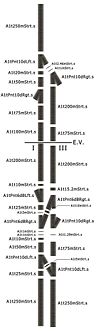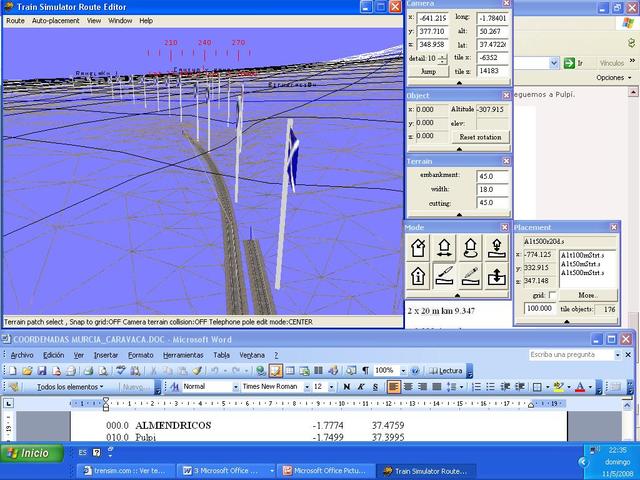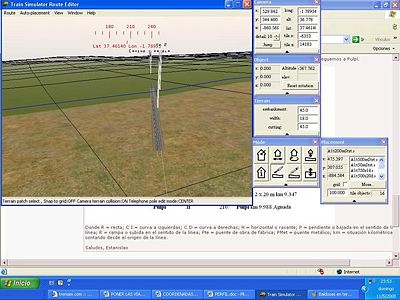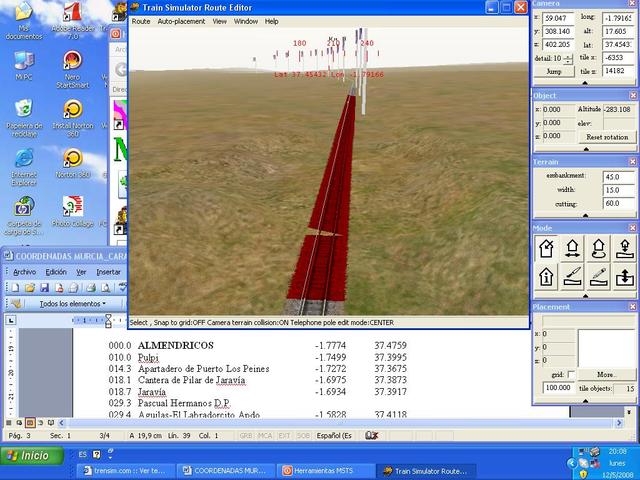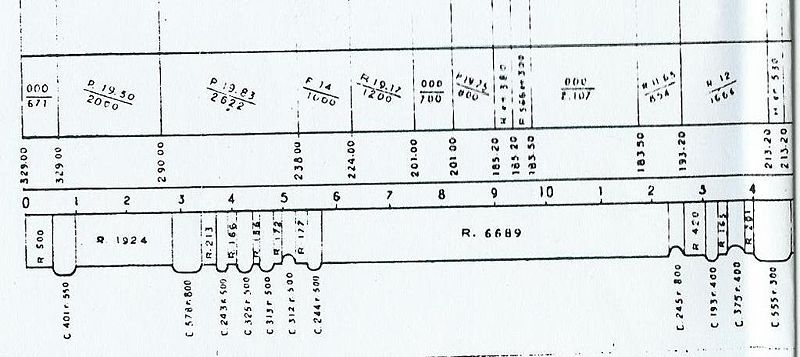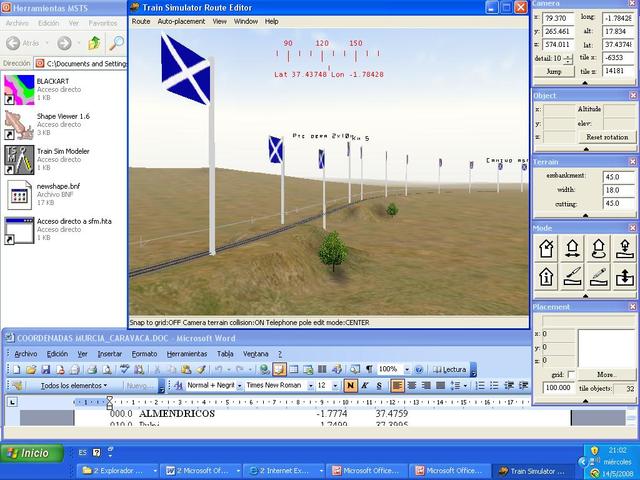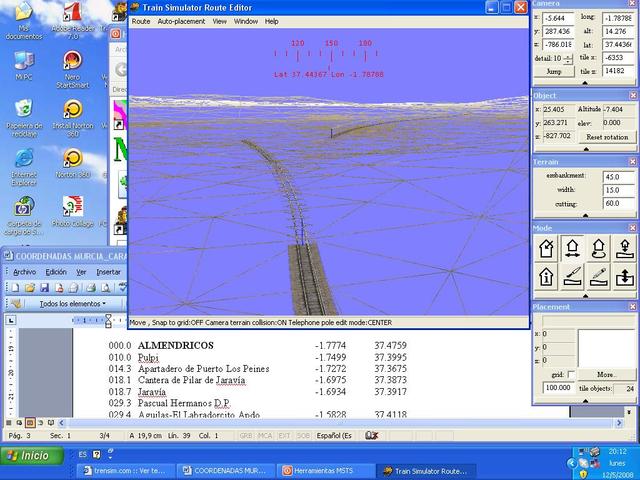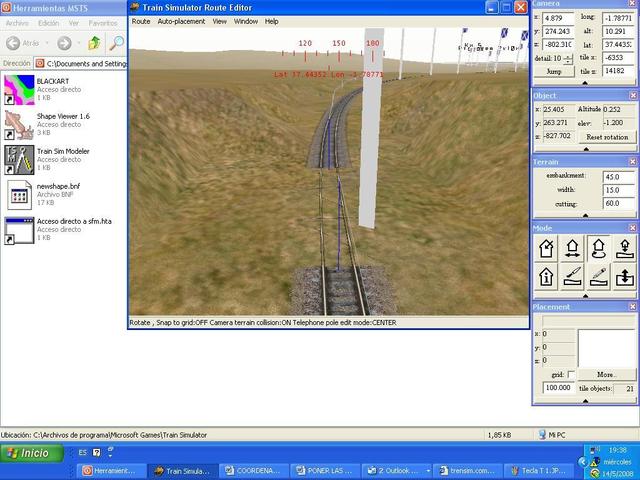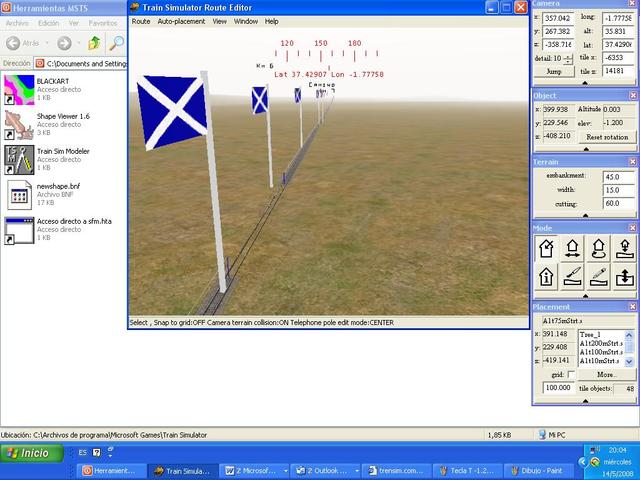MSTS:ColocaciĆ³n de vĆa
De TrenSimpedia
(āPoniendo vĆas hacia Ćguilas) |
|||
| LĆnea 203: | LĆnea 203: | ||
[[Imagen:EST_CVI_21.jpg]] | [[Imagen:EST_CVI_21.jpg]] | ||
| - | '''+ 10 + 375r20d''' (no olvidar la tecla '''T''' para cambiar la orientaciĆ³n a la derecha)''' + 375r20d + 375r10d''' (hasta aquĆ hemos venido a una pendiente de -1,200) '''+ 500r1d (-1,050) + 500r1d (-0,900) + 100 + 500r1d + 375r20d + 375r10d + 500r2d + 500r1d + 200 (-1,050) + 75'''. Y habremos llegado al | + | '''+ 10 + 375r20d''' (no olvidar la tecla '''T''' para cambiar la orientaciĆ³n a la derecha)''' + 375r20d + 375r10d''' (hasta aquĆ hemos venido a una pendiente de -1,200) '''+ 500r1d (-1,050) + 500r1d (-0,900) + 100 + 500r1d + 375r20d + 375r10d + 500r2d + 500r1d + 200 (-1,050) + 75'''. Y habremos llegado al km 6. |
[[Imagen:EST_CVI_22.jpg]] | [[Imagen:EST_CVI_22.jpg]] | ||
| LĆnea 215: | LĆnea 215: | ||
Si no, modificar con las curvas de 0.5 en el sentido que sea, quitando el tramo curvo de 500 m de radio y 1 grado y poniendo esta curva de 0.5, asĆ habremos disminuido medio grado o aƱadiendo a esa curva de radio 500 y de 1 grado la de 0.5 y tendremos aumentado 0.5. Pero luego continuar con esas rectas grandes y comprobar si se sigue la lĆnea de marcadores o no. Tampoco serĆa preocupante que al final nos desviĆ”semos 10 o 15 m. | Si no, modificar con las curvas de 0.5 en el sentido que sea, quitando el tramo curvo de 500 m de radio y 1 grado y poniendo esta curva de 0.5, asĆ habremos disminuido medio grado o aƱadiendo a esa curva de radio 500 y de 1 grado la de 0.5 y tendremos aumentado 0.5. Pero luego continuar con esas rectas grandes y comprobar si se sigue la lĆnea de marcadores o no. Tampoco serĆa preocupante que al final nos desviĆ”semos 10 o 15 m. | ||
| - | [[Imagen:EST_CVI_26.jpg]] | + | [[Imagen:EST_CVI_26.jpg]] |
| - | + | ||
== Fuente == | == Fuente == | ||
RevisiĆ³n de 18:51 16 may 2008
ColocaciĆ³n de vĆa
Contenido |
IntroducciĆ³n
Sabemos que Almendricos estĆ” en el km 23.702,70 de la lĆnea de Lorca a Baza y en el 0.000,00 del ramal de Almendricos a Ćguilas. Esta estaciĆ³n estĆ” situada en una recta de 1.283 m y en una rasante de 2.300 m de aquella lĆnea. Son datos bastantes alentadores para un comienzo, dada su sencillez. Debemos tener los marcadores de esta recta y vamos a buscarlos en el editor de rutas.
Conocemos el esquema de la estaciĆ³n de Almendricos y que del cambio lado Lorca al eje del edificio de viajeros hay 262,65 m y desde Ć©ste al cambio de entrada lado Baza hay 286,00 m.
Aunque el conocimiento in situ difiere de esta disposiciĆ³n, y la adaptaciĆ³n a los tramos de vĆa que nos ofrece el MSTS harĆ” que el resultado sea muy parecido, pero no igual que la verdadera estaciĆ³n y, en este caso, algo mĆ”s amplio en cuanto a dimensiones.
Hemos de partir de la base que no se trata de una estaciĆ³n apropiada para empezar, pues es bastante compleja.
Primeros pasos
Entramos en el editor de rutas y buscamos los marcadores que identifican el eje del edificio de viajeros de Almendricos y nos situamos mirando hacia la bifurcaciĆ³n de las lĆneas de Baza y Ćguilas.
Desplegamos y colocamos en aquella parte de la pantalla que nos guste —esto depende de cada uso posterior— los siguientes paneles:
Window ā> Object - Placement ā Terrain - Camera y Mode select
Tambien tenemos Texture select, pero aunque lo vamos a usar inmediatamente no lo vamos a tener desplegado.
Como nos gusta mĆ”s este color marrĆ³n y no nos gusta el tapete verde de la textura terrain.ace procedemos a su cambio, para ello necesitamos:
Window ā> Texture select
Tras marcarlo aparecerĆ” la pantalla Texture Selector y en Edit ā Insert y aparecerĆ” otra pantalla Abrir ā scrubrock.ace y aparecerĆ” junto al cuadrado verde de la textura terrain.ace. La seƱalamos y quedarĆ” enmarcada en rojo, le damos a Edit ā Remove y desaparecerĆ” el fondo verde apareciĆ©ndonos el marrĆ³n, mĆ”s propio de las tierras por donde nos movemos.
Colocando el primer tramo de vĆa
Acto seguido nos vamos a la ventana Placement, que nos permite colocar objetos en nuestra ruta. Ahora sĆ³lo necesitaremos los de Track Section (Tramos de vĆas) y allĆ seleccionaremos las rectas de 100 (A1t100mStrt.s, quiere decir Ancho internacional, 1 vĆa, tramo de 100 m de recta), 150, 200 y 500 y las tendremos disponibles para usarlas.
La recta de 500 m nos sirve sobre todo para orientarnos y ver si estamos desviĆ”ndonos de la direcciĆ³n que nos seƱalan los marcadores. AsĆ, nos situamos en la cruz que forman los cinco marcadores con los que hemos identificado el eje del edificio de viajeros con la hilera de marcadores de la lĆnea y buscamos una recta de 500 para alinear y comprobar que nuestra recta mide 1283 m aproximadamente. Para lo cual tiraremos 500 + 150 por cada lado, una vez orientada lo mĆ”s exactamente posible nuestra primera recta de 500 m.
Una vez colocada nuestra primera vĆa recta de 500 m, al no estar orientada hacia nuestros marcadores, vamos a la ventana Mode ā RotaciĆ³n de objetos y la giramos hasta que se alinee con dichos marcadores. Como Ć©sta puede hundirse en el terreno, usaremos la tecla W para hacer transparente u opaco el terreno y poder seguir nuestra vĆa.
TambiĆ©n practicaremos con los cursores y las teclas Ctrl y Shift conjuntamente para ver como nos podemos mover por el terreno y, asĆ, ubicarnos en el extremo de la recta y comprobar si se desvĆa mucho o no de la lĆnea de los marcadores.
De nuevo con Mode ā Rotar podemos afinar esta alineaciĆ³n.
Si no queda de nuestro agrado repetir la operaciĆ³n hasta que nos aproximemos lo mĆ”s posible. Una vez que hayamos colocado mĆ”s de una recta ya no podremos rotar la primera por lo que la operaciĆ³n tendrĆ” que ser rehecha enteramente.
Si ya estĆ” perfectamente orientada la lĆnea, guardaremos nuestro trabajo: Route ā Save.
Acto seguido, eliminaremos la primera recta de 500 m que hemos tirado y comenzaremos a construir nuestra estaciĆ³n.
Recordemos que si nos molesta la ocultaciĆ³n del terreno utilizamos la tecla W, para hacer transparente o no el terreno, y si sucede lo mismo con los marcadores deseleccionamos Ć©stos: View ā markers.
Anteriormente se ha indicado que estĆ” a 286 m del cambio de entrada lado Baza. Vamos a poner desde el eje del EV (edificio de viajeros) una recta de 200 y, a continuaciĆ³n, una recta de 10 m + desvĆo A1tPnt6dBLft.s + recta de 25 m + recta de 3 m + desvĆo A1tPnt10dRgt.s. Las medidas equivalente de estos dos desvĆos son 20 y 40 m respectivamente. Pues ya tenemos una distancia de 298 m.
Para orientar las piezas en el sentido que nos interesa, presionamos la tecla T, esto es necesario en los desvĆos y en los tramos curvos.
El desvĆo A1Pnt6dBLft.s tiene un radio de curva mayor que el A1Pnt10dRgt que es de 10Āŗ y Ć©ste tambiĆ©n tiene una longitud de la parte recta mayor (40/20 m), por lo que cada uno lo usaremos para una utilidad distinta. AquĆ©l interesa mĆ”s cuando tengamos que disponer mĆ”s vĆas en menos espacio. Acto seguido salvamos las modificaciones con Route ā Save.
Vamos a amoldar el terreno a la vĆa, en este caso allanarlo, mediante la selecciĆ³n de una vĆa y la pulsaciĆ³n de la tecla Y. Para afectar el terreno podemos modificar la pantalla Terrain. No olvidemos que cuanto mĆ”s nos desviemos de estos valores prefijados mĆ”s posibilidades de cuelgue. De momento dejaremos la inclinaciĆ³n del terraplĆ©n (embrakment) a 45, la amplitud (width) en 18 —en ciertas trincheras se suele poner 12, pero luego hay que retocarlo a mano— y el Ć”ngulo de corte de la trinchera (cutting) a 45.
|
En el lado Lorca, a partir del eje del EV colocamos una recta de 100 m + recta 75 m + desvĆo A1Pnt10dRgt.s + recta 50 m + recta de 20 + desvio A1Pnt10dLft.s.
Completaremos hasta unir con las rectas primeras por el lado Lorca con 150 m + 150 m y por el lado Baza 50 m + 10 m + 1 m + 1 m + A1Pnt10dLft.s + 25 m + 250 m.
AsĆ tenemos completa la vĆa I.
Algo sobre denominaciĆ³n de vĆas: las vĆas se numeran con nĆŗmeros romanos cuando poseen andĆ©n y con arĆ”bigos las que no poseen. Las que se encuentran a la derecha del sentido de la lĆnea son pares y a la izquierda impares.
Ahora Route ā Save y cuando cerremos haremos una copia de seguridad.
Poniendo vĆas hacia Ćguilas
Antes que nada, debemos tener siempre a mano las pĆ”ginas 122 y 123 del "Manual Avanzado de EdiciĆ³n de Rutas" de JosĆ© Manuel Genzor SolĆ© y la hoja explicativa referente a las medidas de los Ć”ngulos de curva que venĆan con los X-Tracks para desarrolladores de rutas. Tanto unas como otras nos serĆ”n siempre orientativas a la hora de tender la vĆa.
Si hemos tendido las vĆas I y III de la estaciĆ³n de Almendricos, ya debemos de hacer una copia de seguridad, un mĆ©todo para denominarlas serĆa aƱadir al nombre de la ruta, el dĆa en que se hace, y hay mĆ”s de una se aƱadirĆ” una letra, por ejemplo: ALMENDAG_130508 B.
Recordamos el perfil entre Almendricos y PulpĆ.
El perfil longitudinal nos permite manejar conjuntamente el trazado de la vĆa en el plano horizontal, mediante las rectas y las curvas a derecha e izquierda; y en el vertical, con las pendientes (descenso) y las rampas (elevaciones). Pero como ya se ha dicho tenemos que adaptar este perfil al terreno que el Demex o vSigpac nos han preparado y por donde nos dicen los marcadores que debemos ir, por lo que siempre todo serĆ” orientativo.
Esas pĆ”ginas del Manual de Genzor adapta los tantos por mil en que vienen expresados las variaciones de nivel en EspaƱa, metro por kilĆ³metro, a los valores en los que trabaja el MSTS.
Se podrĆa intentar llevar hasta la Ćŗltima milĆ©sima las variaciones de nivel, pero eso es muy tedioso. La experiencia enseƱa que es mejor adaptarse a los tramos de 0.150 (en medidas MSTS).
Si hemos realizado este esquema de Almendricos, veremos como en vez de 500 m desde el origen del edificio de viajeros hasta el final de la recta que hemos instalado hay unos 650 m. Esto es asĆ.
A continuaciĆ³n comienza un tramo de 461 m en curva a la izquierda, de 550 m de radio. Este radio exactamente no existe en MSTS. PodĆamos utilizar la curva de 500 m (A1t500r20d.s), en este caso de 20 grados que, segĆŗn la correlaciĆ³n de X-Tracks, tiene 174,5 m. Normalmente todos los tramos inferiores a los 200 m los aceptaremos, los que midan esta longitud o superior activaremos la ventana de modificaciĆ³n del aspecto del terreno que nos marca las baldosas y comprobaremos por donde discurre el tramo por si ocupa mĆ”s de una baldosa.
Como el radio es de 550 utilizaremos algĆŗn tramo de 750 m de radio y 5 grados de amplitud que es el siguiente en medidas, siempre que nos convenga. AdemĆ”s, asĆ hacemos una introducciĆ³n en la curva como sucede en la realidad, con una hipĆ©rbola.
Las curvas de MSTS tienen la siguiente gradaciĆ³n: 1, 5, 10 y 20 grados, salvo para las curvas de radio 500 y 300 que, ademĆ”s, tienen 2 grados. SĆ³lo hay dos curvas de medio grado, la de radio 15.000 y la de 6.000. No hay ninguna de cuarto de grado.
Si la longitud de la circunferencia es de 2 x ā x r, siendo ā = 3,1416. Un arco de medio grado de la curva de radio 15.000 medirĆ” 2x3.1416x15000/2x360 = 130,9 m. Y al ser una curva de radio tan amplio es similar a una recta para nuestros efectos.
Para este primer tramo colocaremos la siguiente serie: 30m + 750r5d + 500r20d + 5x750r1d + 150000r0.5d y a continuaciĆ³n 3 x 500 m + 200 m + 100 m.
Pero ese tramo curvo de 1 grado de 750 m de radio iremos inclinĆ”ndolo progresivamente de 0,150 en 0,150 de pendiente. Para ello activaremos en Mode la ventana de rotar, comprobaremos con la flecha del ratĆ³n se ha transformado en dos elipses perpendiculares, y nos fijaremos en Object en la ventana elev y veremos como va girando dependiendo del movimiento que hagamos con el ratĆ³n, pulsando el botĆ³n izquierdo, hacia delante y hacia atrĆ”s, de 0,150 en 0,150. El primer tramo curvo de 750 m de radio y de 1 grado lo inclinamos a -0,150, el segundo a -0,300, el tercero a -0,450, el cuarto a -0,600 y el quinto a -0,750; luego la vĆa curva de 15.000 m de radio y 0.5 grados de arco a -0,900 y, por Ćŗltimo, los tramos rectos que pongamos a -1,050.
Esta inclinaciĆ³n estĆ” motivada porque en el perfil vemos que necesitamos buscar una pendiente de 19,50 milĆ©simas que mantendremos durante 2.000 m y de 19,83 milĆ©simas 2.622 m. Si vemos en la tabla de gradientes de elevaciĆ³n del Manual de Genzor —pĆ”gina 123— veremos que esta pendiente estĆ” entre -1,100 y -1,150. Esto podĆamos llevarlo hasta la milĆ©sima exacta, pero, por experiencia, no es necesario tanto afinamiento. Debemos probar tanto el mĆnimo -1,050 como el mĆ”ximo -1,200, optando, en este caso, por el mĆnimo.
HabrĆ” veces que incluso tengamos que sobrepasar estas medidas al no encontrar una adaptaciĆ³n aproximada al terreno que hayamos obtenido.
SegĆŗn vamos colocando rectas de 500 m y con una inclinaciĆ³n de -1,050, llegamos a un punto que vemos que cambia el color scrubrock.ace por el terrain.ace. AquĆ hay una transiciĆ³n de baldosas.
Aqui no continuamos con rectas de 500, sino con otras mĆ”s pequeƱas 200 Ć³ 100 hasta pasar la lĆnea azul, en este caso de 200 m. Y aprovechamos para cambiar la textura y asĆ practicamos:
Window ā Texture select ā Texture selector
marcar el verde del terrain.ace en rojo y
Edit ā Remove
Resumimos los tramos colocados desde el cambio de entrada a Almendricos lado Ćguilas, con la siguiente notaciĆ³n —que utilizaremos en adelante— De los tramos rectos se pondrĆ” el primero y los siguientes se citarĆ”n por su nĆŗmero en metros, y entre parĆ©ntesis la pendiente cuando se produzca una variaciĆ³n; si no, se entiende que todos los sucesivos van a la misma pendiente y por lo tanto tienen la misma elevaciĆ³n. Para los tramos curvos se citarĆ” el radio ārā y los grados ādā (degrees en InglĆ©s).
A1t200mStrt.s (0,0) + 50 + 30 + 750r5d + 500r20d + 750r1d (-0,150) + 750r1d (-0,300) + 750r1d (-0,450) + 750r1d (-0,600) + 750r1d (-0,750) + 15000r0.5d (-0,900) + 500 (-1,050) + 500 + 200 + 500 + 200 + 200 + 75.
Y aquĆ deberĆamos habernos quedado prĆ³ximos al km 3 que, ademĆ”s, es el lĆmite entre las provincias de Murcia y AlmerĆa.
Si nos gusta como ha quedado, volvemos al cambio de entrada de Almendricos lado Ćguilas. Vamos a hacer ahora una de las cosas mĆ”s delicadas del editor de rutas: modelar el terreno, y Ć©ste serĆ” uno de los que nos dĆ© mĆ”s desilusiones.
|
Vamos a la ventana terrain, yo recomendarĆa poner width (amplitud) en 15 y cutting (corte) en 60. Si ponemos estas cifras nos darĆ” mĆ”s problemas que las que trae Ć©l por defecto 18 y 45, pero es que de esta forma es una avenida, mĆ”s que una trinchera o un terraplĆ©n, lo que construimos. En algunos momentos pondremos width a 12, pero esto nos obliga a retocar el terreno posteriormente a mano en bastantes ocasiones.
Acto seguido comenzamos a marcar tramo a tramo de los citados mĆ”s arriba, dejarlo transparente y aplicar a la letra Y. Cuando hayamos hecho todo, volvemos a salvar. Una buena recomendaciĆ³n es salir del editor en este momento y volver a entrar y comprobar si el terreno se ha quedado adaptado a la vĆa o no. Si no se ha quedado repetiremos nuevamente la operaciĆ³n de marcar los tramos y apretar a la tecla Y.
Antes de continuar, volvemos a colocar otro perfil, de mejor calidad que el anterior, del trayecto entre Almendricos-PulpĆ-Puerto de Los Peines del que, ademĆ”s, ampliamos el friso inferior que es el que lleva anotados los cambios de nivel, las curvas y rectas con sus dimensiones.
Ahora, vamos a construir desde un poco antes del km 3 hasta el km 6. Ćsta es la parte mĆ”s difĆcil de aquĆ a PulpĆ. Dada la zona de curvas y contracurvas con rectas no muy largas y donde la orientaciĆ³n puede perderse. Por ello, tendremos que ser lo mĆ”s rigurosos posibles en seguir a los marcadores. Y si hay que modificar en medio grado o en un grado alguna curva o con algĆŗn tramo recto no debe preocuparnos mucho.
1000r1d (-1,200) + 750r10d + 500r10d + 750r10d + 1000r1d + 200 + 500r20d + 500r20d (al final de este tramo debemos estar exactamente debajo del marcador paso superior) + 100 + 500r2d (nĆ³tese que este tramo se orienta hacia la izquierda y aquĆ la curva es a la derecha. Para que cambie de orientaciĆ³n debemos apretar la tecla T y luego proceder a crear la inclinaciĆ³n de -1,200) + 375r20d (hay que volve a apretar la tecla T como en todas las curvas a derecha a partir de ahora y posteriormente la inclinaciĆ³n) + 375r20d + 375r5d + 500r2d + 100 + 20 + 500r1d + 375r20d + 375r20d + 375r5d + 500r1d + 10 + 100 (a este tramo no le aplicaremos la adaptaciĆ³n del terreno, aunque no pasarĆa nada si lo hiciĆ©semos, para ello lo seƱalaremos colocando unos Ć”rboles al principio y al final que nos sirvan de recordatorio:
Placement ā More ā Vegetation ā Tree_1
Y esto es porque aquĆ habrĆ” un puente)
+ 10 + 375r20d (no olvidar la tecla T para cambiar la orientaciĆ³n a la derecha) + 375r20d + 375r10d (hasta aquĆ hemos venido a una pendiente de -1,200) + 500r1d (-1,050) + 500r1d (-0,900) + 100 + 500r1d + 375r20d + 375r10d + 500r2d + 500r1d + 200 (-1,050) + 75. Y habremos llegado al km 6.
Llegado a este punto se deberĆan tirar rectas de 500 Ć³ 200 si se cambia de baldosa, en la ventana Mode apretar modelar terreno —el pincel sobre el terreno—, moviendo la elevaciĆ³n hasta acercarlo al terreno y comprobar si se siguen los marcadores.
Si no, modificar con las curvas de 0.5 en el sentido que sea, quitando el tramo curvo de 500 m de radio y 1 grado y poniendo esta curva de 0.5, asĆ habremos disminuido medio grado o aƱadiendo a esa curva de radio 500 y de 1 grado la de 0.5 y tendremos aumentado 0.5. Pero luego continuar con esas rectas grandes y comprobar si se sigue la lĆnea de marcadores o no. Tampoco serĆa preocupante que al final nos desviĆ”semos 10 o 15 m.
Fuente
LECCIĆN DE COLOCACIĆN DE LA VĆA por Estanislao Cabrero
VAMOS A PONER VĆA HACIA ĆGUILAS por Estanislao Cabrero
VAMOS A PONER VĆA HACIA ĆGUILAS, HACIA PULPĆ - PARTE 2 por Estanislao Cabrero